Qualidade e Mídia
Esta caixa de diálogo permite que você crie uma configuração de impressão básica de acordo com o tipo de papel. A menos que seja necessária uma impressão especial, a impressão normal poderá ser executada somente pela configuração dos itens desta caixa de diálogo.
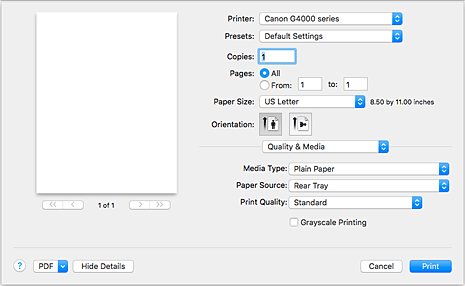
- Tipo de mídia (Media Type)
-
Selecione o tipo de mídia a ser usado.
Você deve selecionar o tipo de mídia realmente colocado na impressora. Essa seleção permite que a impressora continue a imprimir adequadamente o material da mídia usada.
- Origem do papel (Paper Source)
- Exibe a origem a partir da qual o papel é fornecido.
- Qual. de impressão (Print Quality)
-
Selecione o que for mais próximo ao tipo de documento original e à finalidade.
Quando um dos botões de rádio for selecionado, a qualidade apropriada será definida automaticamente.- Alta (High)
- Prioriza a qualidade de impressão em relação à velocidade de impressão.
- Padrão (Standard)
- Imprime com velocidade e qualidade médias.
- Rascunho (Draft)
- Esta configuração é adequada para a impressão de teste.
- Personalizada (Custom)
-
Selecione esse botão de rádio para especificar uma qualidade.
- Qualidade (Quality)
- Quando você selecionar Personalizada (Custom) em Qual. de impressão (Print Quality), poderá usar a barra de controle deslizante para ajustar o nível de qualidade de impressão.
- Imprimir em escala de cinza (Grayscale Printing)
-
Defina a impressão em escala de cinza. A impressão em escala de cinza refere-se à função de conversão de seu documento em dados de escala de cinza na impressora para imprimi-lo no modo monocromático.
Quando você marca a caixa de seleção, os documentos monocromáticos e coloridos são impressos em modo monocromático. Ao imprimir um documento colorido, não se esqueça de desmarcar a caixa de seleção. - Informações de mídia da impressora (Printer Media Information)
- Exibe o tamanho do papel e o tipo de mídia definidos na impressora.
 Nota
Nota
- Ao imprimir em um cartão-postal duplo, selecione Cartão-Postal Duplo para Tamanho do Papel e então imprima novamente.
- Se você imprimir em papel diferente do hagaki, carregue o papel de acordo com as instruções de uso e então clique em OK.



